Napraw mfplat.DLL brakuje w systemie Windows 10/11

- 1060
- 117
- Ignacy Modzelewski
Chociaż aktualizacje systemu Windows rozwiążą wiele znanych problemów z systemami Windows, czasami zadzierają z istniejącą strukturą i plikami systemu i powodują nowe problemy. Jednym z takich przypadków jest następujący błąd:
MFPLAT.DLL brakuje w systemie Windows 10
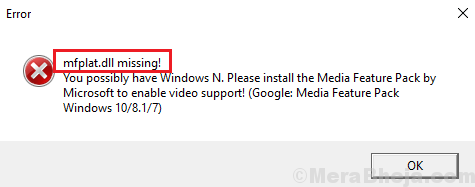
Ten błąd pojawia się podczas próby gry w gry graficzne lub aplikacje takie jak Plex. Ponieważ .Plik DLL ma kluczowe znaczenie dla aplikacji, nie można go dalej używać.
Spis treści
- Przyczyna
- Rozwiązanie 1] Zainstaluj pakiet funkcji multimediów ręcznie
- Rozwiązanie 3] Włącz odtwarzanie multimediów z podwyższonego wiersza poleceń
- Dodatkowe obejścia
Przyczyna
MFPLAT.plik DLL jest częścią pakietu funkcji multimediów. Ten plik jest również instalowany przez aplikacje używające go, ale to nie jest reguła. Jeśli brakuje pliku dla systemu, a aplikacja go nie instaluje, wystąpił błąd.
Trudną częścią problemu jest to, że po prostu cofanie aktualizacji systemu Windows, co spowodowało problem, nie pomoże przyczynie.
Rozwiązanie 1] Zainstaluj pakiet funkcji multimediów ręcznie
Wersja Windows 10 N jest dostępna bez odtwarzacza Windows Media (domyślnie). Zatem aktualizacje systemu Windows nie zainstalują pakietu funkcji multimediów ani nawet jeśli jest on zainstalowany w jakiejkolwiek innej wersji, musielibyśmy go ponownie zainstalować dla brakującego MFPLAT.plik DLL.
Oto lista pakietów funkcji multimediów dla systemu Windows 10 N i Windows 10 KN. Wybierz odpowiednio. Jeśli chcesz pobrać pakiet funkcji multimediów zgodnie z bieżącą aktualizacją skumulowaną działającą w systemie.
Notatka: - Aby znaleźć wersję Windows 10, po prostu naciśnij klawisz Windows +R razem, aby otworzyć uruchomienie. Następnie wpisz Winver w nim i kliknij OK.
Krok 1 - Wyszukaj Opcjonalne Ffeatures W wyszukiwaniu systemu Windows.

Krok 2 - Teraz sprawdź Funkcje medialne opcja i kliknij OK.
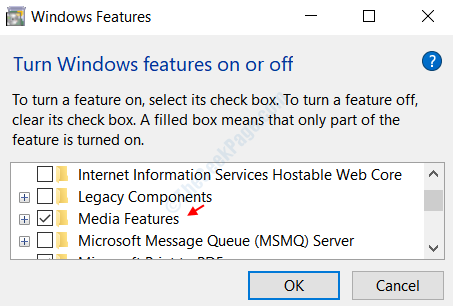
Rozwiązanie 3] Włącz odtwarzanie multimediów z podwyższonego wiersza poleceń
1] Wyszukaj wiersz polecenia na pasku wyszukiwania Windows i kliknij prawym przyciskiem myszy ikonę. Wybierz Uruchom jako administrator.
2] Wpisz następujące polecenie i naciśnij ENTER, aby je uruchomić:
Disn /Online /Enable-Feature /FuntureName: MediaPlayback
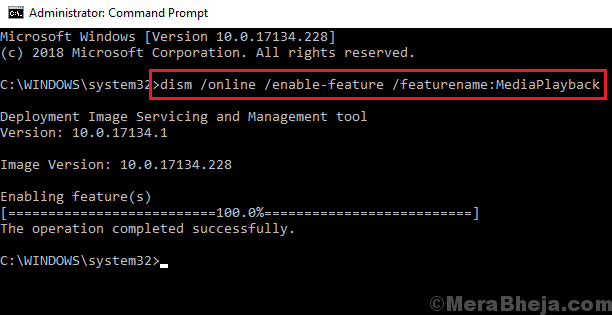
3] Wyjdź z wiersza polecenia i uruchom ponownie system.
Innym rozwiązaniem jest wyodrębnienie kopii MFPLAT.DLL z Windows.stary katalog, ale jeśli system operacyjny, Windows 10 N nigdy nie miał pliku, nie ma użycia. Co więcej, zainstalowaliśmy pakiet funkcji całego mediów w rozwiązaniu 1, dlatego powinien był rozwiązać problem.
Dodatkowe obejścia
Wypróbuj następujące wstępne kroki przed kontynuowaniem rozwiązywania problemów:
1] Zaktualizuj Windows: Oto procedura aktualizacji Windows.
2] Wyszukaj Powrót do zdrowia W wyszukiwaniu paska zadań w systemie Windows 10 i przejdź do Przywracanie systemu.
Jeśli wszystko się nie powiedzie, kontynuuj następujące rozwiązania podane poniżej jeden po drugim:
- « Napraw wysoki procesor w systemie Windows Acquisition w systemie Windows 11/10
- 17 Najlepsze bezpłatne oprogramowanie karaoke na komputer »

